Mendapatkan ADB Authorized pada Layar Android yang Rusak (TWRP) di GNU/Linux & Windows
Table of Contents
Sekenario Masalah
Saya memiliki Android Mi-4C dengan screen yang sudah pecah akibat terlempar dari kantong.
Smartphone ini hanya mengalami kerusakan pada layar, tidak dapat dioperasikan karena layar tidak merespon sentuhan.
Namun, mesin masih dapat berfungsi dengan baik.
Saya ingin kembali dapat menggunakan untuk keperluan yang lain, misalkan sekedar menjadikannya perangkat webcam atau memeriksa mobile responsive untuk web yang sedang saya develop.
Namun, apabila saya akses menggunakan adb. Saya ditolak, karena saya harus memberikan persetujuan, yang mana persetujuan ini harus diberikan dengan mengoperasikan layar smartphone.
$ adb devices
List of devices attached
dd46fe2b unauthorized
Pemecahan Masalah
Agar proses mendaapatkan akses ke dalam smartphone, ada beberapa persyaratan yang harus dipenuhi dan langkah-langkah yang harus dikerjakan.
Persyaratan
-
Syarat utama adalah smartphone sudah harus terpasang TWRP –artinya sudah UBL (Unlock Bootloader).
Untuk recovery mode tools yang lain, saya belum pernah mencobanya. -
Sudah terpasang Android Tools, seperti
adb.$ sudo pacman -S android-tools
Inject adbkey.pub
-
Masuk ke TWRP (Recovery Mode)
-
Hubungkan smartphone dengan computer melalui kabel data
- Buka Terminal dan jalankan
$ adb devicesList of devices attached dd46fe2b recoveryNah, device kita sudah terdeteksi dan sedang berada di Recovery Mode (Fasboot).
Selanjutnya, kita perlu memeriksa RSA public key yang kita punya.$ cd ~/.android$ lsadbkey adbkey.pubINFO
Kalau di windows, lokasinya berada di:
C:\Users\<username>\.android\File adbkey.pub adalah file RSA public key yang kita akan push ke dalam smartphone.
Tujuannya agar kita langsung mendapatkan akses masuk ke dalam smartphone saat sudah di Normal Mode.
adbkey.pub ini, ibarat kita menggembok smartphone kita dengan gembok yang kita siapkan, yang nantinya kita akan buka gembok tersebut, karena kita sudah punya kuncinya, adbkey (private key). -
Lakukan perintah di bawah untuk meng-inject / meng-upload file adbkey.pub tersebut ke dalam smartphone kita.
$ adb push adbkey.pub /data/misc/adb/adb_keys -
Reboot dan biarkan smartphone masuk ke Normal Mode.
$ adb shell reboot -
Setelah berada di Normal Mode, coba jalankan
$ adb devicesList of devices attached dd46fe2b device
Nah, setelah mendapatkan hak akses, kita bisa ngapain aja deh.
Misalkan untuk menjalankan scrcpy dan lain-lain.
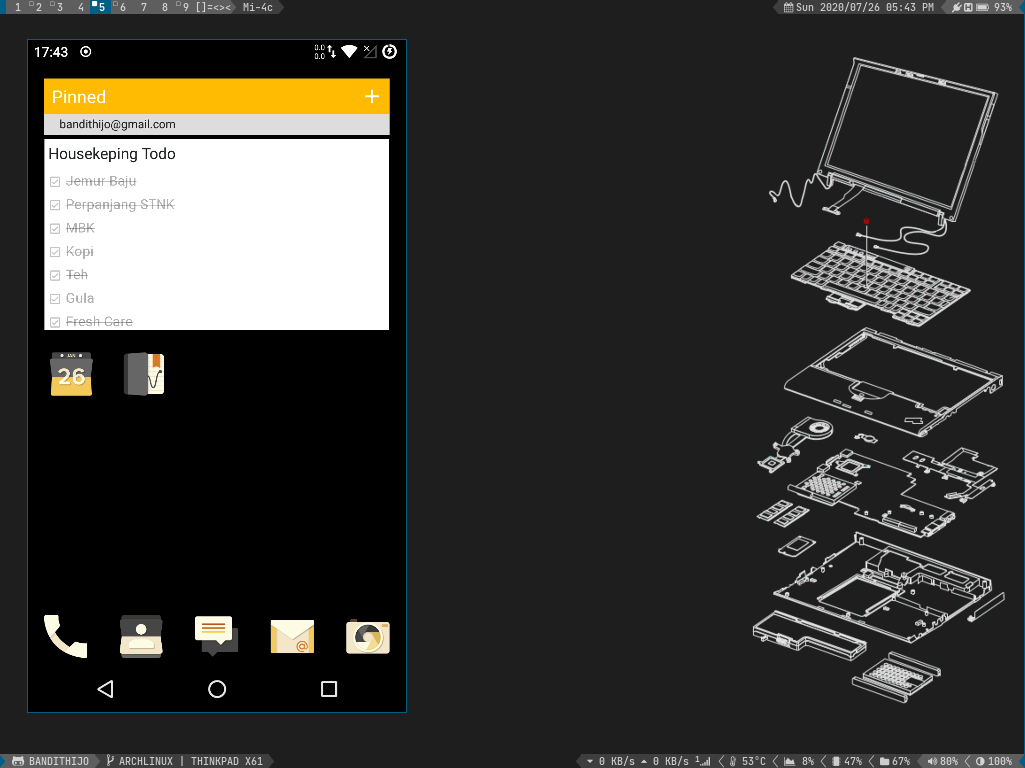
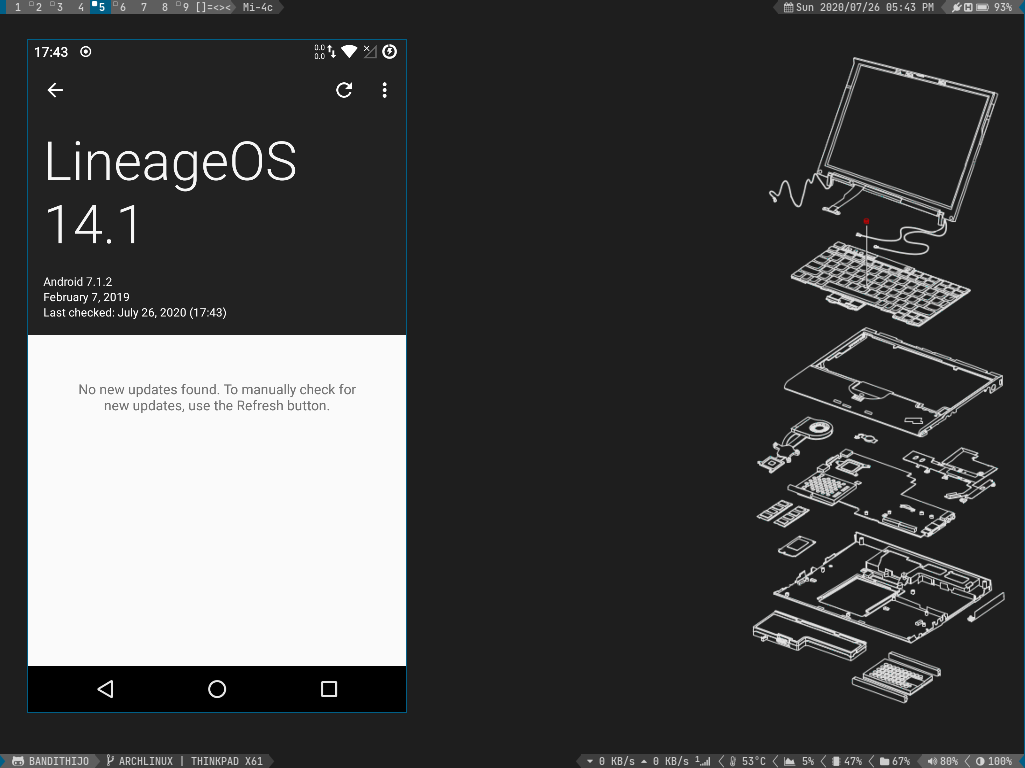
Mantap!!!
Saya rasa hanya ini yang dapat saya tuliskan saat ini.
Mudah-mudahan dapat bermanfaat untuk teman-teman.
Terima kasih.
(^_^)
Referensi
-
stackoverflow.com/a/36507541/4862516
Diakses tanggal: 2020-07-26 -
wiki.archlinux.org/index.php/Android_Debug_Bridge
Diakses tanggal: 2020-07-26
